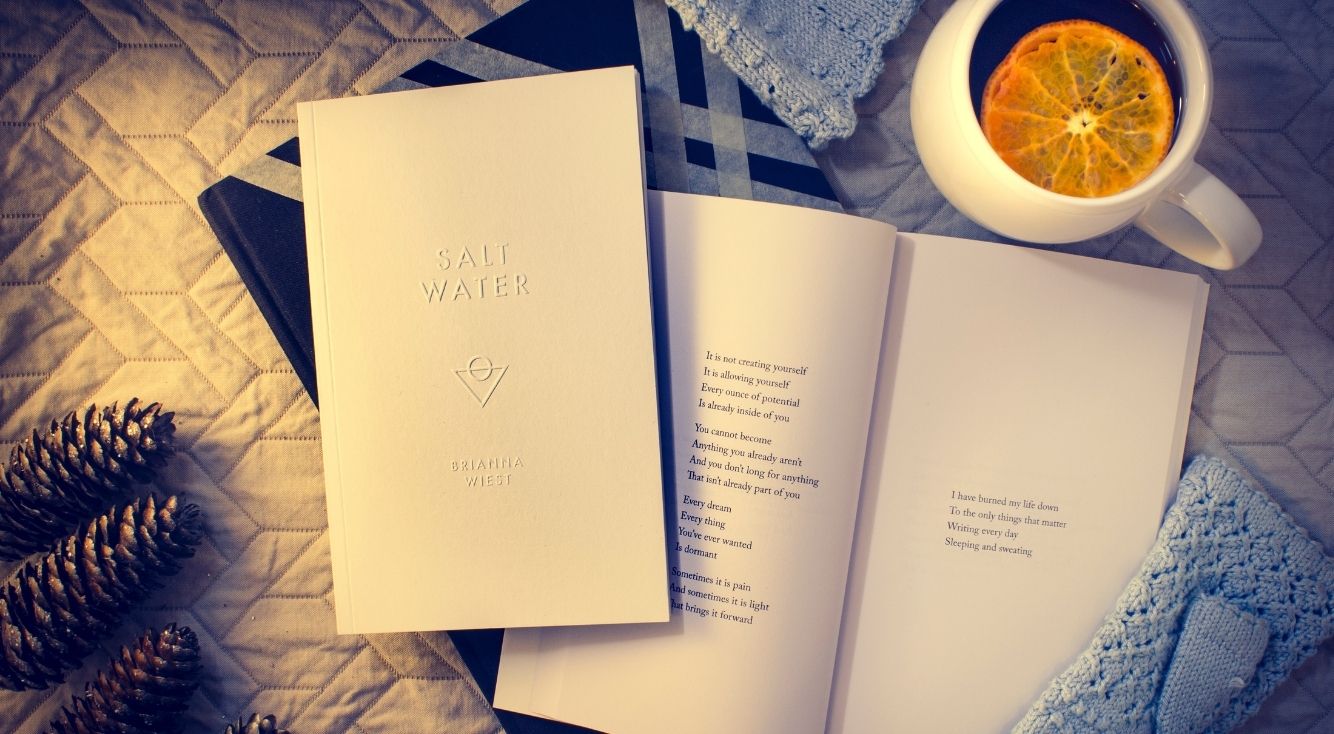
【dTVの使い方】登録方法から視聴・解約まで徹底解説《スマホ・PC》
Contents[OPEN]
- 1dTVの使い方の前に!どんなサービスかおさらい!
- 2【dTVの使い方】まずは登録!
- 2.1dTVのホームページから登録しよう
- 2.2選べる支払い方法は?
- 2.3【NTTドコモと契約している場合】会員登録をする方法
- 2.4【NTTドコモと契約していない場合】dアカウントを作ろう
- 2.5【NTTドコモと契約していない場合】会員登録をする方法
- 3【dTVの使い方】スマホから作品を探す・視聴する
- 4【dTVの使い方】PCから作品を探す・視聴する
- 5【dTVの使い方】作品をレンタルする方法
- 6【dTVの使い方】ダウンロードして楽しむ方法
- 7【dTVの使い方】デバイスの追加登録・管理画面について
- 8【dTVの使い方】スマホの動画をテレビで視聴する
- 9【dTVの使い方】使える!便利な機能
- 10【dTVの使い方】退会したくなったら
- 10.1退会にはdアカウントへのログインもしくはネットワーク暗証番号が必要
- 10.2iPhoneではアプリから解約できない
- 10.3無料お試し期間の退会はどうなるの?
- 10.4有料会員の場合は日割り計算はされない
- 10.5スマホから退会する
- 10.6PCから退会をする
- 11月額550円で作品を楽しみ放題!まずは31日間の無料お試しを使ってみて!
【dTVの使い方】作品をレンタルする方法
dTV作品は、全てが見放題ではありません。なかには”レンタル”が必要な作品もあります。レンタル作品は、通常作品の再生方法とは視聴方法が違うので、ここからはレンタル作品を利用する方法について紹介します。
【借りる前に】レンタル作品には追加料金が発生する
はじめに、レンタル作品を観るためには”課金”が必要となります。月額料金で見れるのは見放題作品のみです。レンタル作品を楽しみたい人は、追加で料金を支払いましょう。
レンタル作品には、最新作も多く含まれていますが、1つあたり110円(税込)から550円(税込)程度で楽しむことができます。(画質によって価格の変動あり)レンタルには以下のような注意点もありますので、利用する前に必ずチェックしておいて下さい。
- iPhoneユーザーはアプリから作品をレンタルできない(ブラウザからならOK!)
- レンタル後はキャンセルできないのでよく考えてから手順を行ってください。
- レンタル期間は30日間だが、再生ボタンを押してしまうと48時間で観れなくなるので注意!(再生ボタンは時間のあるタイミングに押すことをおすすめ)
まずは作品を探して「レンタル」マークから進もう!
レンタルしたい作品を探しましょう。(作品名の前に、赤丸で囲まれた”¥”がついているのがレンタル作品の目印です)
- ”ジャンル”の中の”レンタル”を開くと、レンタル作品だけを表示できて探しやすくなります
視聴したい作品を見つけたら、詳細ページを開きましょう。

スマホの場合、下記のように”レンタル”という文字やマークを開くと、次のステップへ進みます。
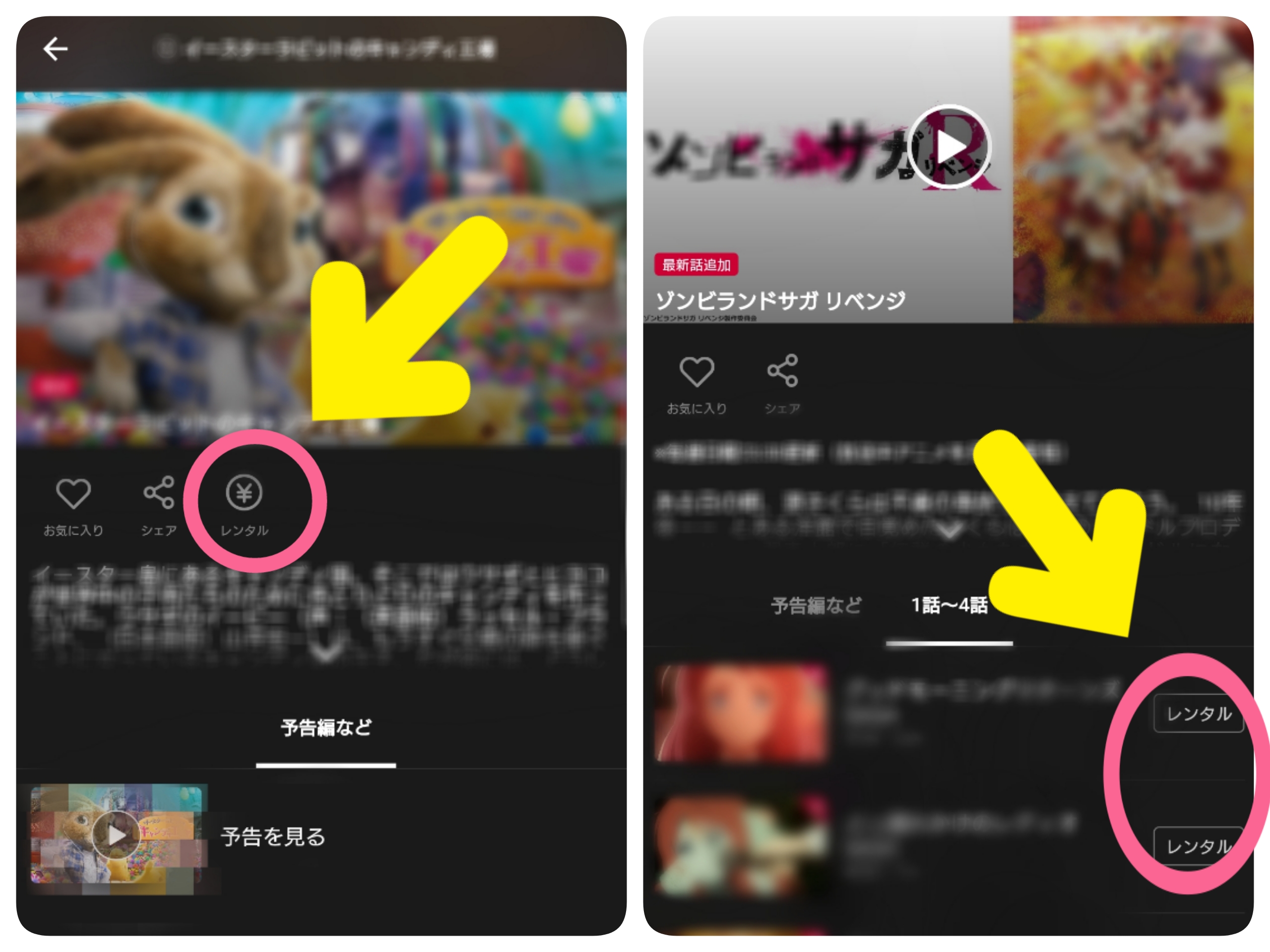
- PCの場合は”レンタル”を押さなくても、次のステップの画面が表示されています
画質を選ぼう
画質の選択画面になるので、お好みのものを開いて下さい。
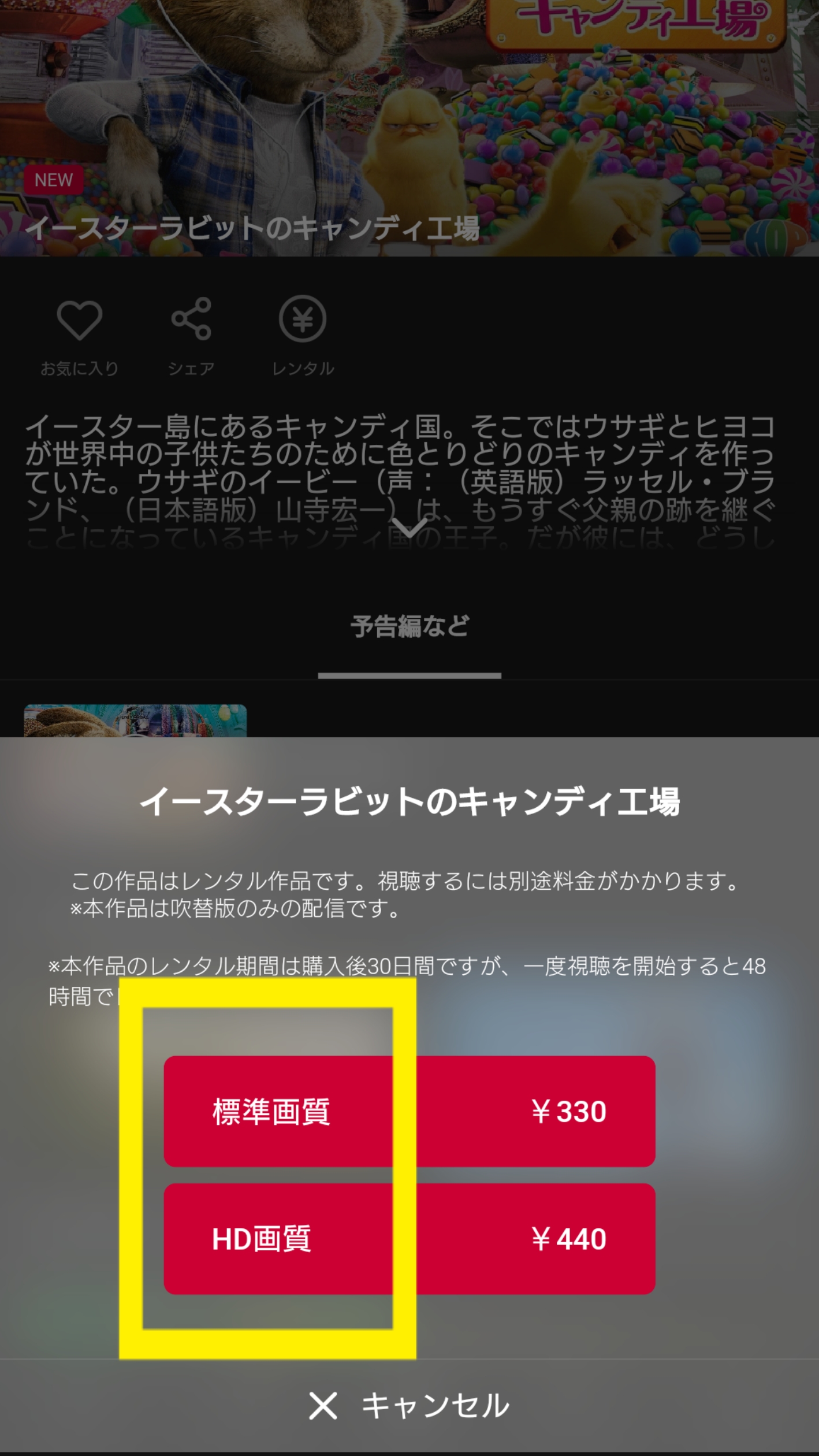
作品によって違うこともありますが、多くの場合《標準画質[SD]》か《高画質[HD]》のどちらかとなります。それぞれの価格を見ながら決められるのは嬉しいですね。
決済方法を選ぼう
まずは、レンタルしたい作品があっているかチェックしましょう。
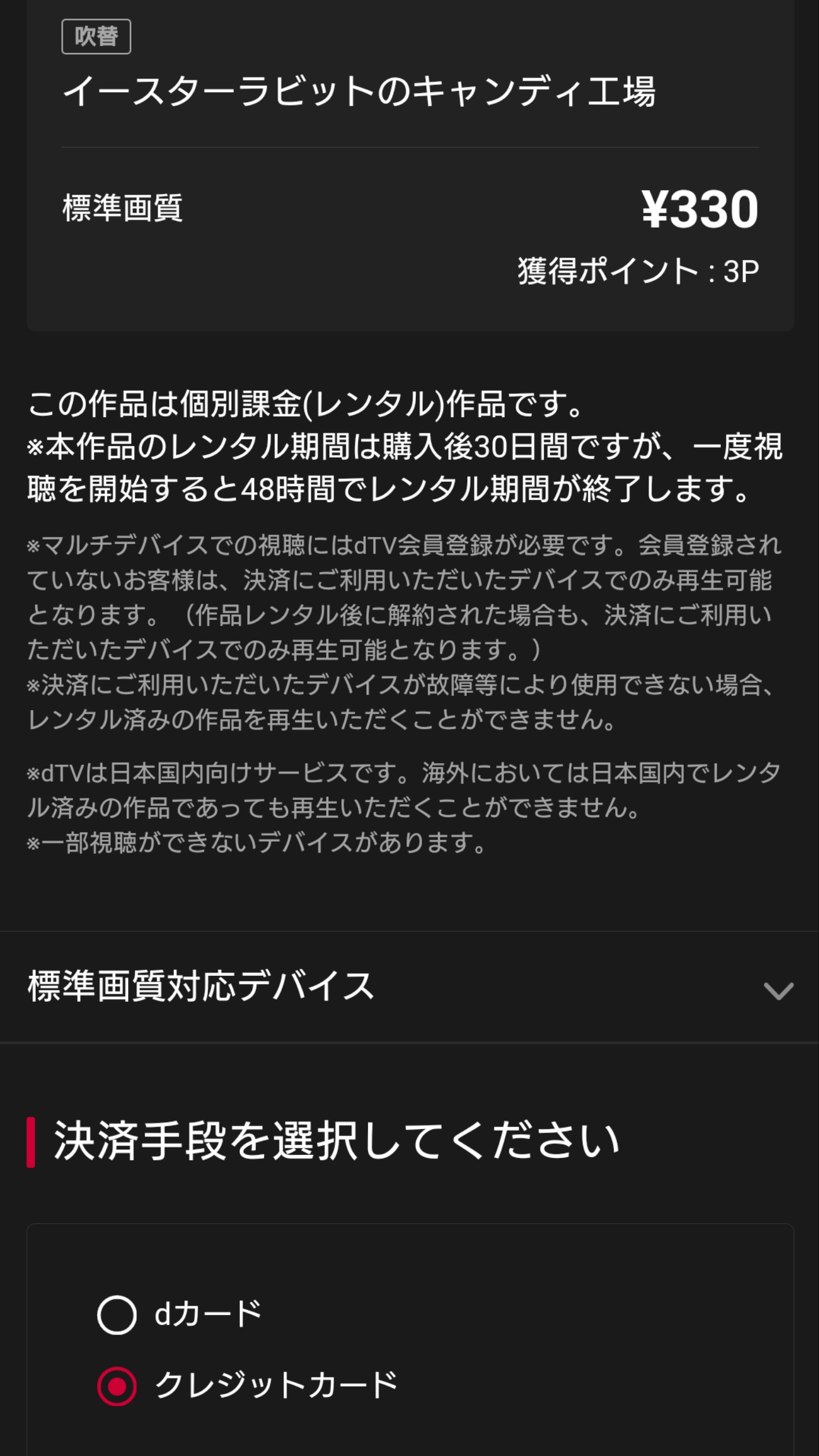
- レンタルする画質に対応デバイスについても説明があるので、自分のデバイスが対応しているか確認しておくと安心です。
表示されている中から”決済方法”を選び、”購入する[赤いボタン]”を押したらレンタル完了です。
- レンタル作品の支払いにdポイントを使うことが可能(ネットワーク暗証番号も必要)
- ドコモ払いで決済したい人はspモードパスワードが必要となります
マイリストから作品を楽しもう
レンタルした作品は、”マイリスト”の中の”レンタル”へ保管されます。
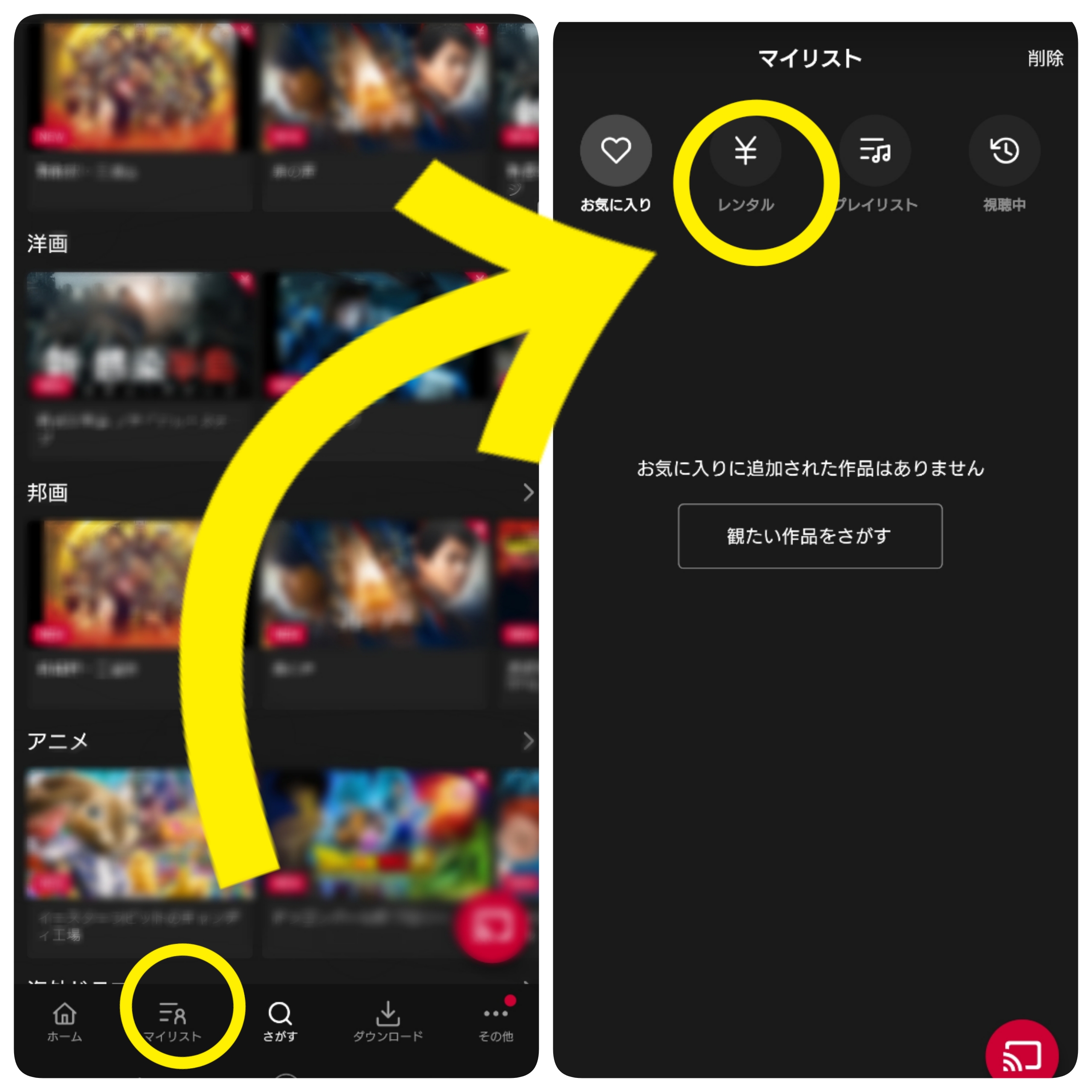
上記はスマホの画面ですが、PCでも同様です。《画質》と《決済方法》を選ぶだけでレンタルできるので、ぜひ試してみて下さい。
dTV / 映画やアニメ、ドラマまで、色々な作品が見放題!

開発:NTT DOCOMO, INC.
掲載時の価格:無料
Ver:iOS 6.7.1 / Android 6.7.0